Πίνακας περιεχομένων
Σε αυτό το σεμινάριο θα βρείτε λεπτομερείς οδηγίες για να κλωνοποιήσετε έναν σκληρό δίσκο χρησιμοποιώντας το λογισμικό Macrium Reflect Free. Macrium Reflect , είναι ένα αξιόπιστο βοηθητικό πρόγραμμα κλωνοποίησης δίσκου, το οποίο μπορεί να χρησιμοποιηθεί για τη δημιουργία εικόνας ενός σκληρού δίσκου ή για τη δημιουργία αντιγράφων ασφαλείας των διαμερισμάτων του δίσκου (όλα τα περιεχόμενα) ή μεμονωμένων αρχείων και φακέλων σε ένα ενιαίο συμπιεσμένο αρχείο αρχειοθέτησης.
Ένας κλώνος δίσκου, είναι ένα ακριβές αντίγραφο των δεδομένων που περιέχονται σε έναν δίσκο (αρχικός δίσκος) σε έναν άλλο δίσκο (κλωνοποιημένος δίσκος). Η λειτουργία κλωνοποίησης σκληρού δίσκου, είναι χρήσιμη, όταν θέλετε να αντικαταστήσετε ή να αναβαθμίσετε έναν σκληρό δίσκο με έναν μεγαλύτερο, ή αν θέλετε να δημιουργήσετε αντίγραφα ασφαλείας των δεδομένων που περιέχονται για λόγους ασφαλείας. Επιπλέον, μπορείτε να χρησιμοποιήσετε τον κλωνοποιημένο δίσκο σε έναν άλλο υπολογιστή με την ίδια ή διαφορετική διαμόρφωση υλικού. *
Σημείωση για χρήστες των Windows 7 ή Vista: Για να κάνετε τον κλωνοποιημένο δίσκο να λειτουργήσει σε άλλη διαμόρφωση διαβάστε αυτό το σεμινάριο: Πώς να αντικαταστήσετε τη μητρική πλακέτα χωρίς επανεγκατάσταση των Windows.
Σε αυτό το σεμινάριο θα βρείτε λεπτομερείς οδηγίες για να κλωνοποιήσετε έναν σκληρό δίσκο χρησιμοποιώντας το Macrium Reflect Δωρεάν λογισμικό.
Πώς να κλωνοποιήσετε έναν σκληρό δίσκο με το Macrium Reflect Free.
Βήμα 1. Κατεβάστε και εγκαταστήστε το Macrium Reflect.
1. Κατεβάστε το Macrium Reflect Free (οικιακή χρήση).
2. Στο 'Macrium Reflect Download Agent', αφήστε τις προεπιλεγμένες επιλογές και κάντε κλικ στο Λήψη .
3. Όταν ολοκληρωθεί η λήψη, προχωρήστε και εγκαταστήστε το προϊόν.

Βήμα 2. Κλωνοποίηση σκληρού δίσκου με το Macrium Reflect.
1. Επιλέξτε το δίσκο που θέλετε να κλωνοποιήσετε.
2. Επιλέξτε Κλωνοποίηση αυτού του δίσκου
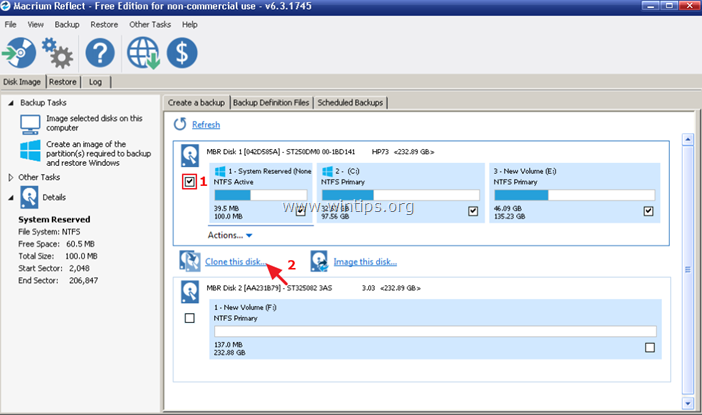
3. Επιλέξτε Επιλέξτε ένα δίσκο για κλωνοποίηση...
4. Κάντε κλικ στον (άδειο) δίσκο προορισμού. *
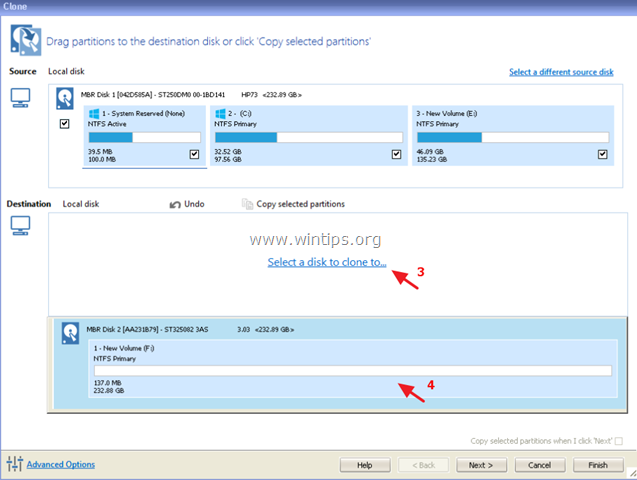
5. Στη συνέχεια κάντε κλικ στο Επόμενο . *
Σημείωση: Εάν ο δίσκος προορισμού δεν είναι άδειος, τότε κάντε κλικ στο κουμπί Διαγραφή υπάρχουσας κατάτμησης .
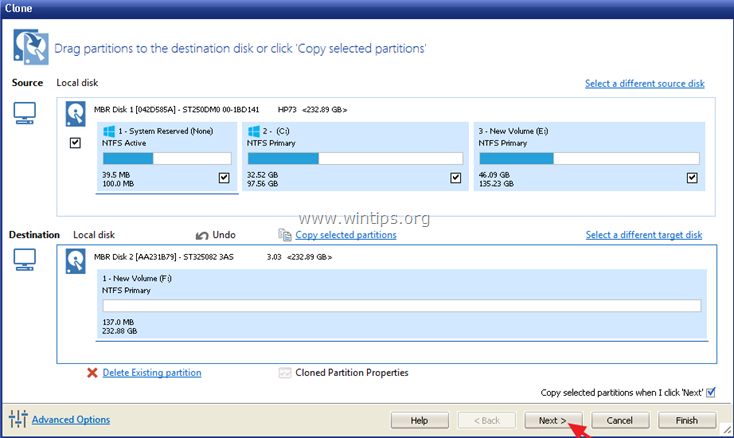
6. Στην επόμενη οθόνη μπορείτε να καθορίσετε ένα χρονοδιάγραμμα για τη λειτουργία κλωνοποίησης. Για να εκτελέσετε τη λειτουργία κλωνοποίησης αμέσως κάντε κλικ στο κουμπί Επόμενο .
7. Ελέγξτε τις ρυθμίσεις σας και κάντε κλικ στο Τέλος
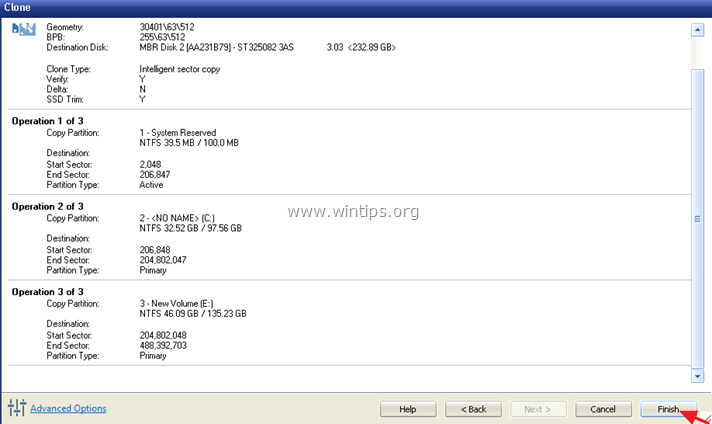
8. Στις 'Επιλογές αποθήκευσης αντιγράφων ασφαλείας', κάντε κλικ στο OK . *
Σημείωση: Εάν θέλετε να αποθηκεύσετε τις ρυθμίσεις κλωνοποίησης, για να εκτελέσετε ξανά το αντίγραφο ασφαλείας οποιαδήποτε στιγμή στο μέλλον, αφήστε την επιλογή "Αποθήκευση αντιγράφων ασφαλείας και χρονοδιαγραμμάτων ως αρχείο ορισμού αντιγράφων ασφαλείας XML" επιλεγμένη.
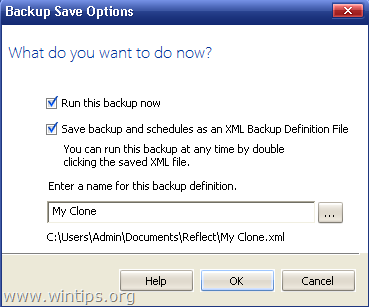
9. Τέλος, καθίστε αναπαυτικά και περιμένετε να ολοκληρωθεί η λειτουργία κλωνοποίησης δίσκου.
Αυτό είναι όλο! Πείτε μου αν αυτός ο οδηγός σας βοήθησε αφήνοντας το σχόλιό σας για την εμπειρία σας. Παρακαλώ κάντε like και μοιραστείτε αυτόν τον οδηγό για να βοηθήσετε και άλλους.

Άντι Ντέιβις
Ιστολόγιο διαχειριστή συστήματος σχετικά με τα Windows





